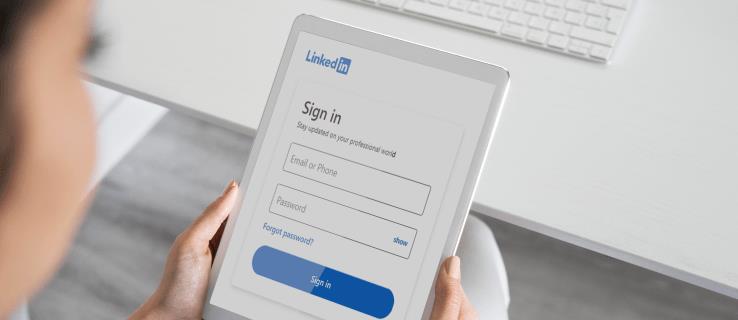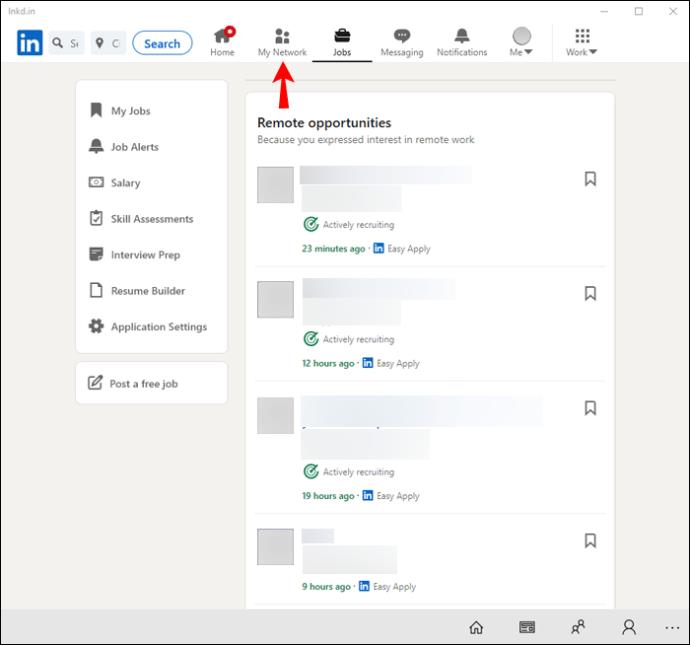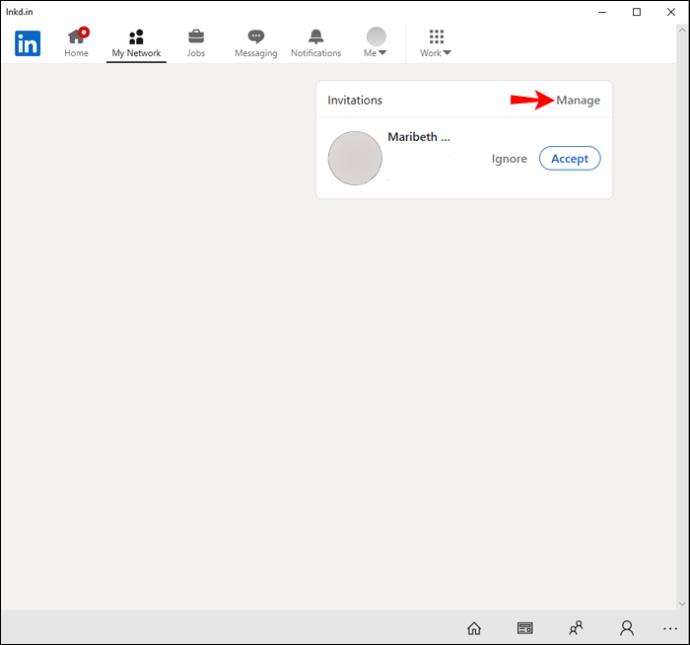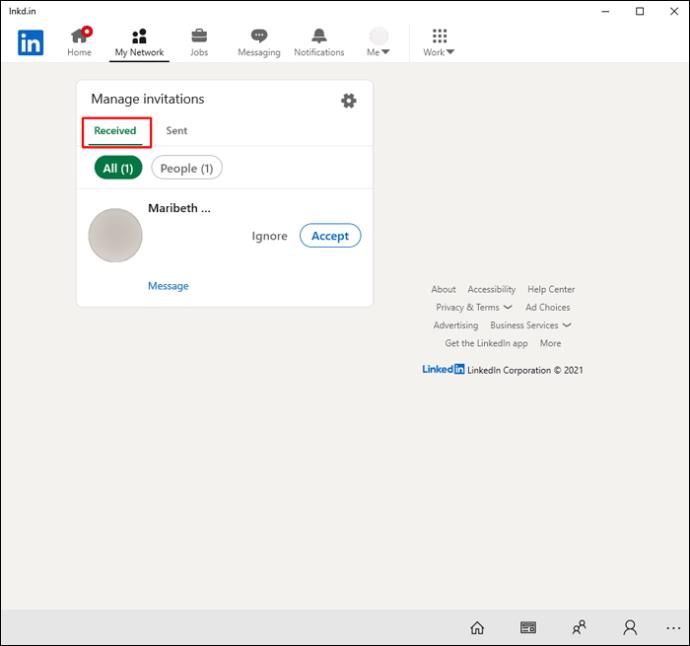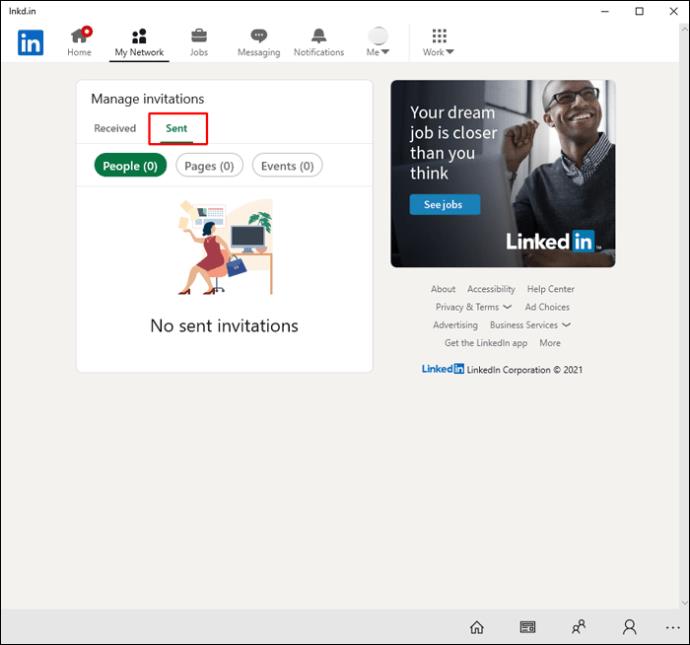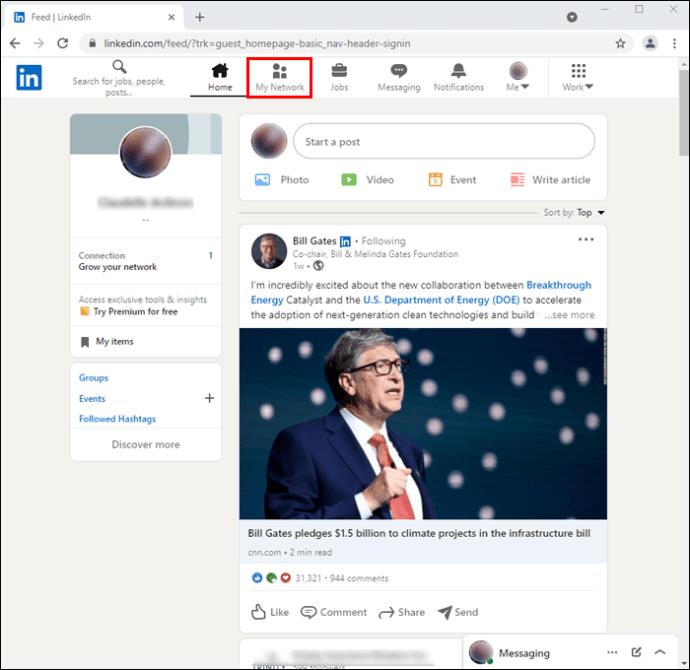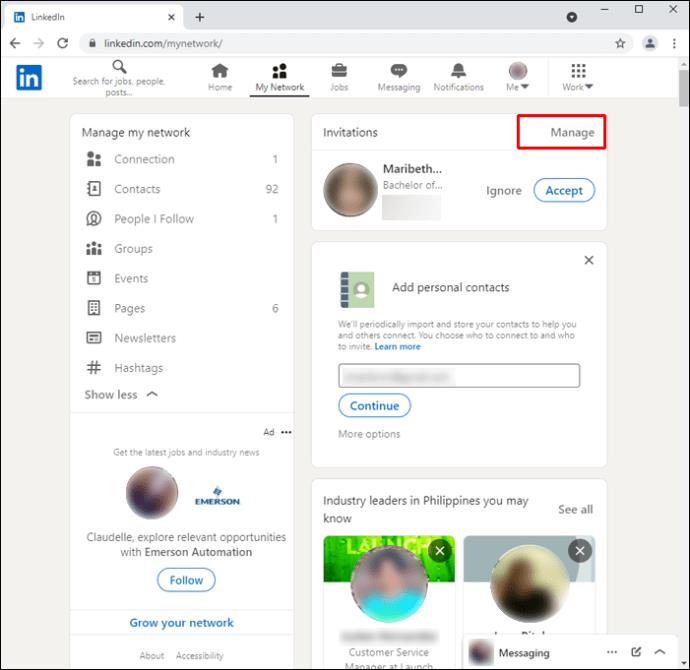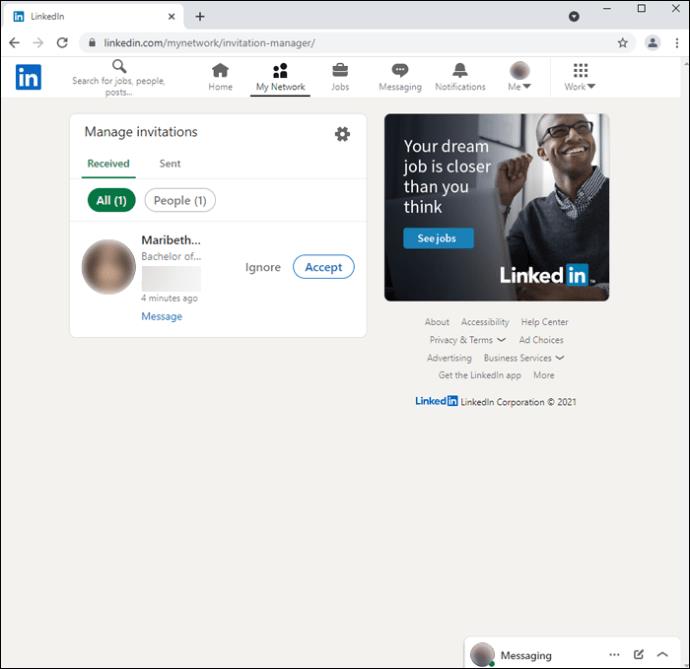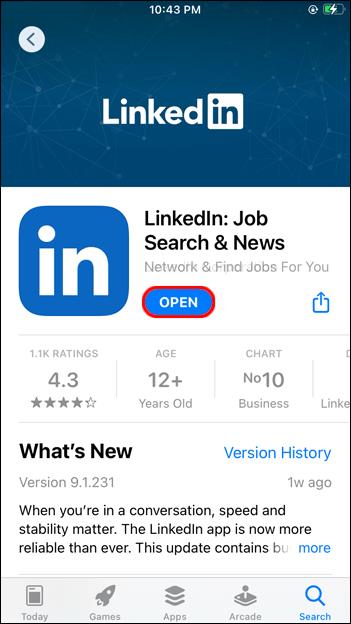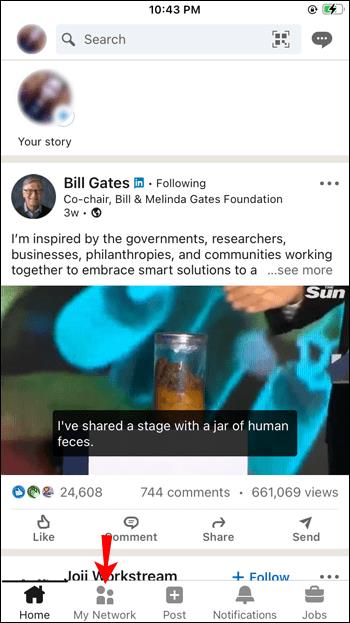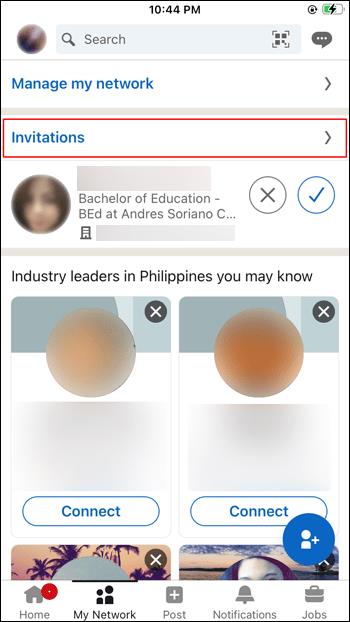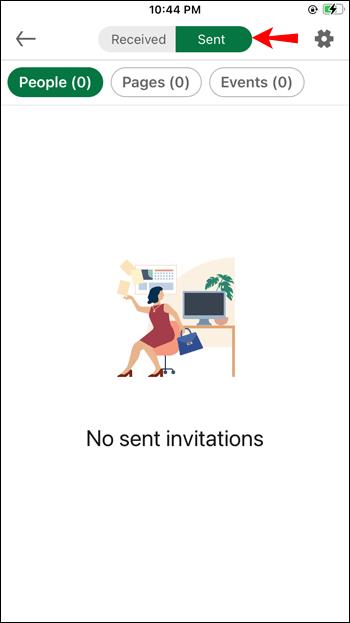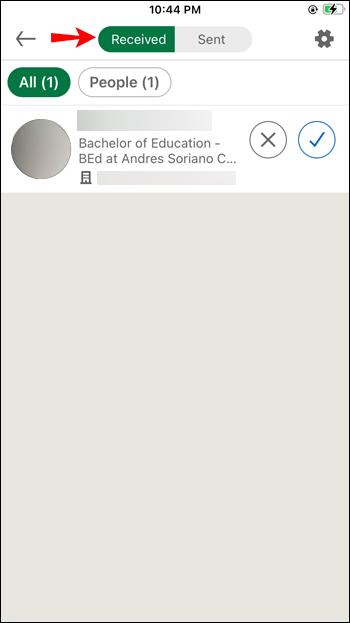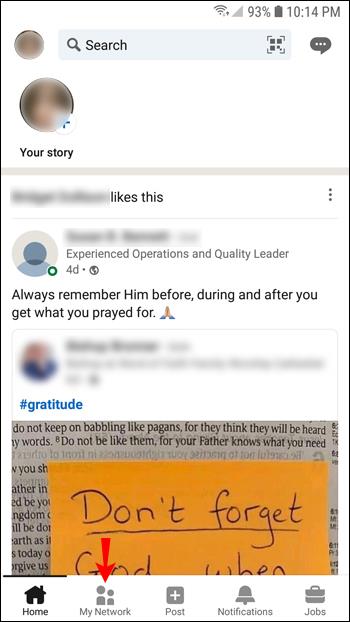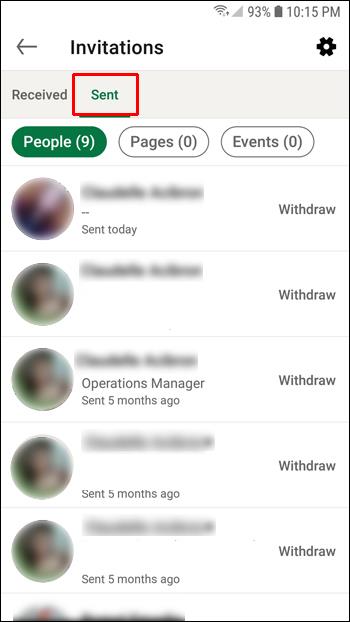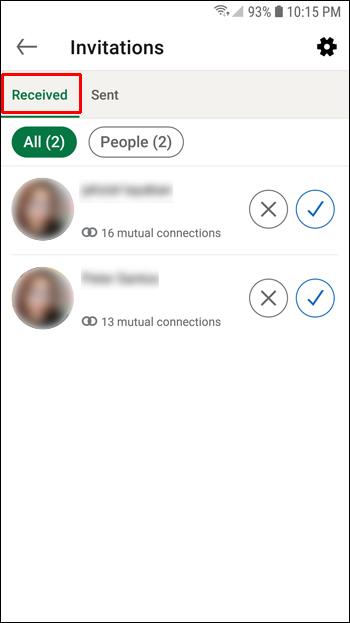Apparaatkoppelingen
LinkedIn is een geweldige tool voor professionals die hun zakelijke en persoonlijke netwerken willen opbouwen. Een van de beste manieren om uw merk te vestigen en uw netwerk te laten groeien, is door de uitnodigingen die u verstuurt of ontvangt nauwlettend in de gaten te houden.
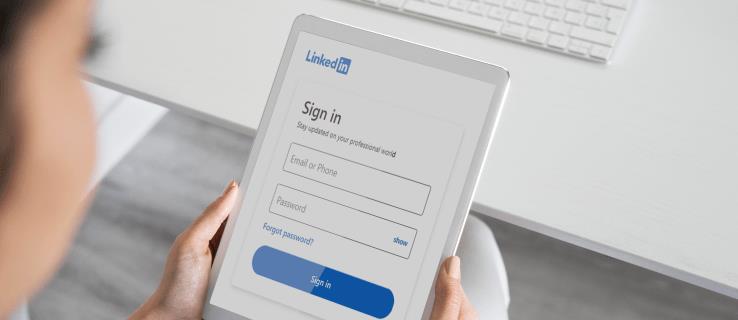
Hoewel LinkedIn u altijd een melding stuurt wanneer iemand u een verbindingsverzoek stuurt of uw uitnodiging accepteert, worden deze meldingen vaak gebundeld met andere soorten meldingen in het systeemvak. Als zodanig merkt u ze misschien niet op.
Hoe u lopende verbindingen in LinkedIn op een pc kunt bekijken
LinkedIn heeft een missie om zakelijke kansen te creëren voor elk lid van het wereldwijde personeelsbestand. De desktop-app van LinkedIn biedt de tools die u nodig hebt om uw professionele netwerk uit te breiden en toegang te krijgen tot zinvolle inzichten over de sectoren en bedrijven die er het meest toe doen.
Met name is de app rechtstreeks toegankelijk vanuit uw taakbalk of startmenu . U kunt het zelfs toevoegen aan uw lijst met opstartitems als u wilt dat het automatisch start zodra u opstart. Dit kan ervoor zorgen dat u nooit belangrijke meldingen mist.
Het belangrijkste is dat de app is gebouwd om u te helpen uw lopende verbindingen in slechts een paar klikken te zien. Hier is hoe:
- Wanneer de feed wordt geopend, selecteert u Mijn netwerk in de navigatiebalk bovenaan. Op dit punt zou u een lijst met alle lopende verbindingen moeten zien.
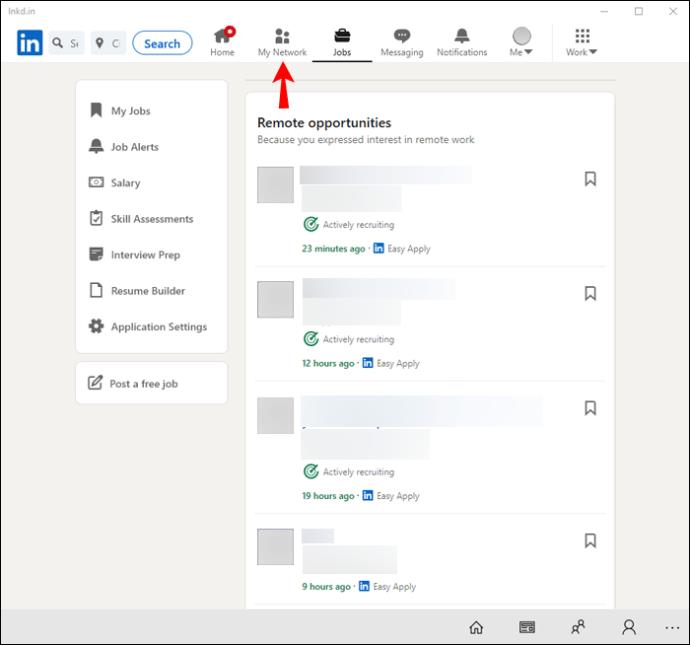
- Klik uiterst rechts op Beheren . Dit zou u moeten omleiden naar de beheerpagina voor uitnodigingen waar u zowel ontvangen als verzonden uitnodigingen kunt bekijken.
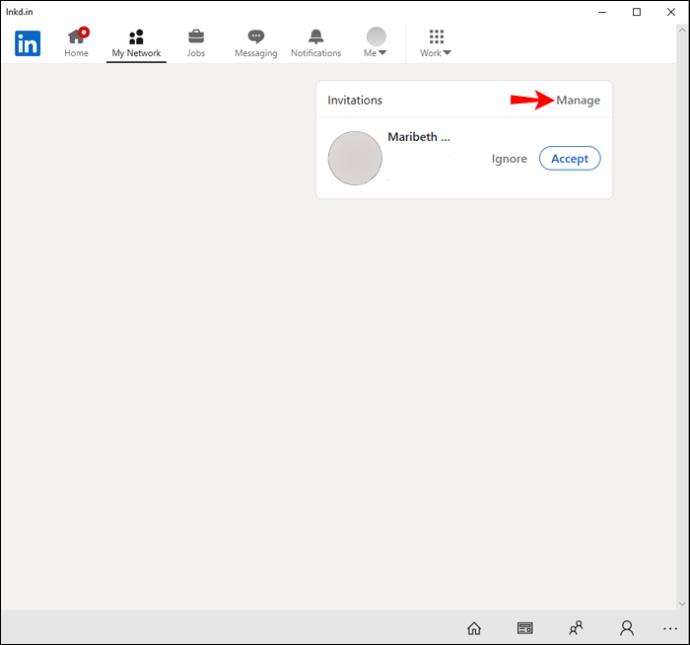
- Klik op Ontvangen om de mensen te zien die u uitnodigingen hebben gestuurd . Je hebt dan de mogelijkheid om de uitnodiging te negeren of te accepteren.
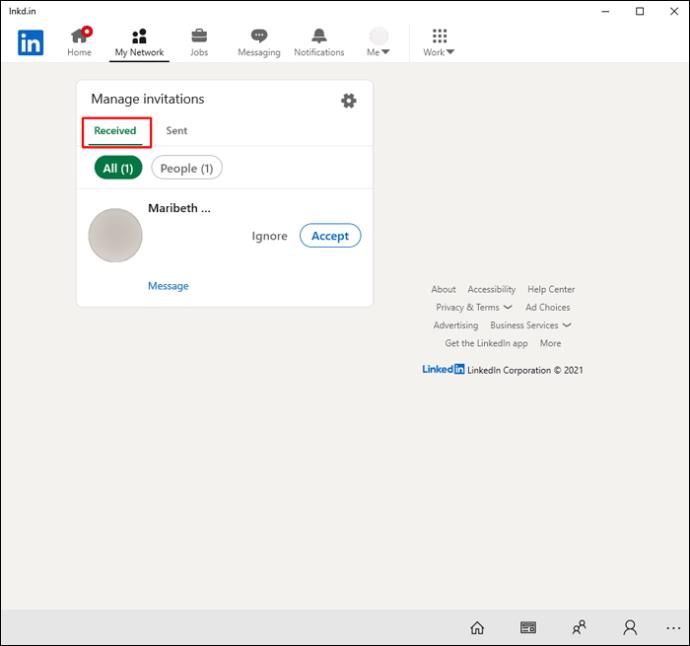
- Klik op Verzonden om de verzonden uitnodigingen te bekijken . Hiermee kun je een uitnodiging intrekken als je niet langer met iemand wilt verbinden.
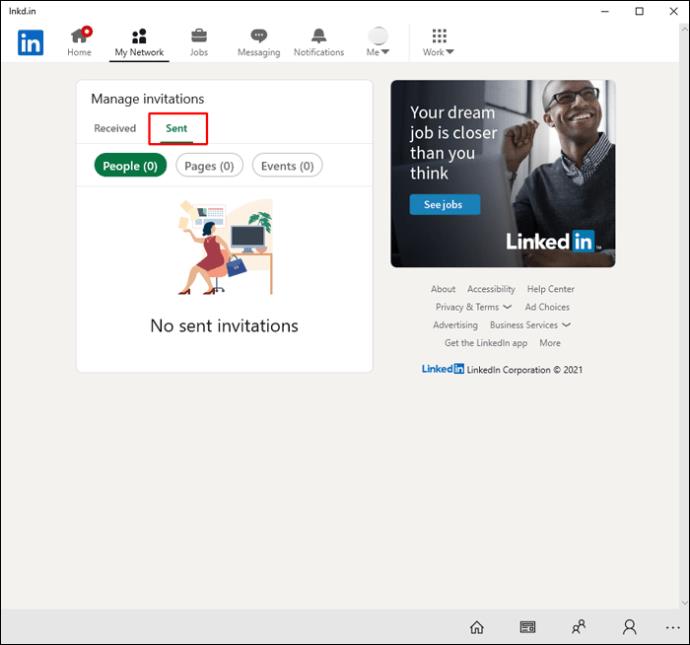
Maak je geen zorgen als je de LinkedIn desktop-app niet op je pc hebt geïnstalleerd. Je hebt ook toegang tot het platform via een browser zoals Chrome, Microsoft Edge of Mozilla Firefox. Om lopende verbindingen in een van deze browsers te zien, volgen hier de stappen:
- Klik op Mijn netwerk bovenaan de feed. Dit opent een lijst met al uw lopende verbindingen.
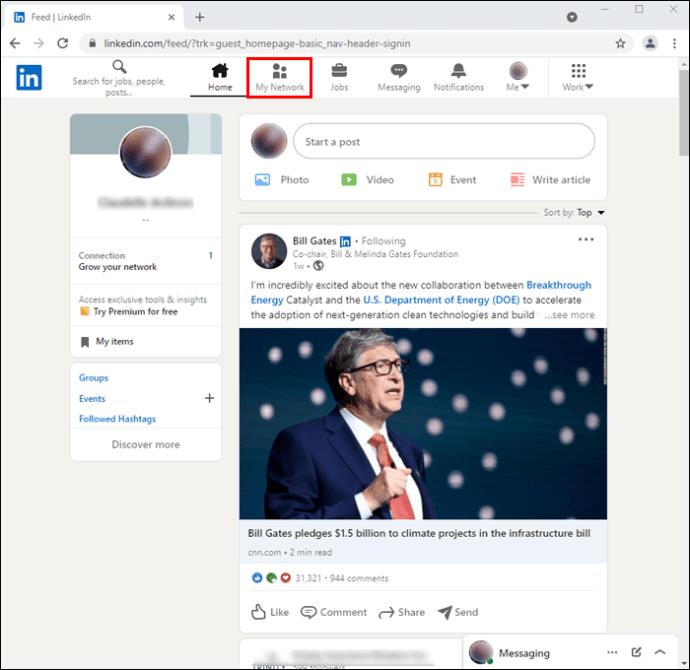
- Klik op Beheren om de beheerpagina voor uitnodigingen te openen.
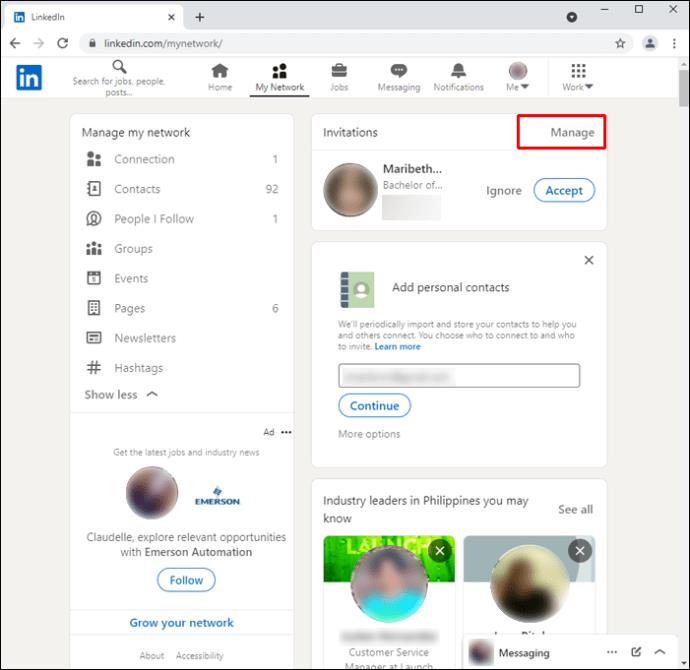
- Standaard wordt u onmiddellijk naar het gedeelte Verzonden geleid , waar u een lijst kunt zien met de uitnodigingen die u hebt verzonden. Klik op Ontvangen om de lijst met mensen te bekijken die met u in contact willen komen . Net als in de desktop-app kun je naar eigen goeddunken uitnodigingen goedkeuren of intrekken.
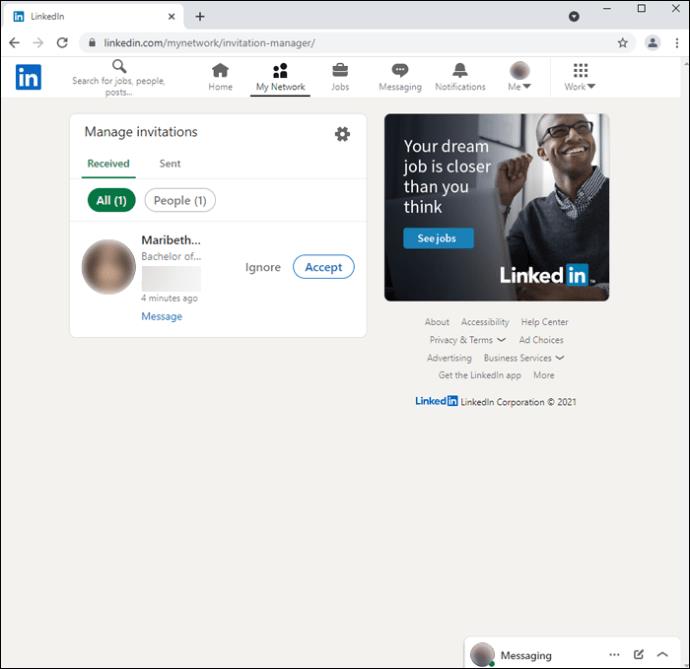
Hoe u lopende verbindingen kunt bekijken in de LinkedIn iPhone-app
De LinkedIn iPhone-app biedt een snelle en gemakkelijke manier om onderweg verbonden te blijven. Het helpt u in contact te komen met invloedrijke organisaties, nieuwe kansen in uw beroep of branche te zoeken en op de hoogte te blijven van branche-inzichten die u zullen helpen professioneel te groeien. U kunt ook updates in groepen plaatsen voor discussies of privé bestanden delen met uw connecties.
Met de app kunt u met één druk op de knop een lijst met lopende verbindingen bekijken. U kunt zien wie u niet als verbinding hebt geaccepteerd en vervolgens hun verzoek accepteren of negeren. Hier is hoe:
- Start de app.
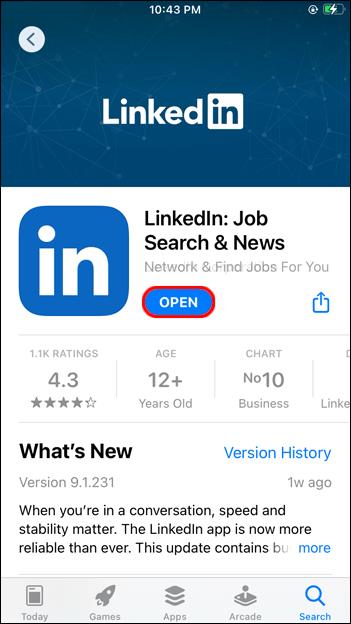
- Tik op Mijn netwerk in de navigatiebalk bovenaan.
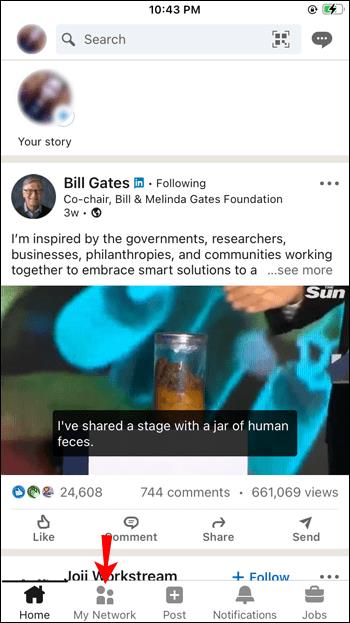
- Tik op Uitnodigingen . Dit zou een lijst moeten openen met al uw lopende verbindingen.
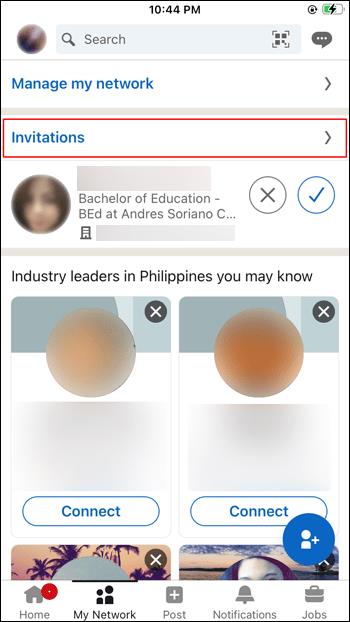
- Tik op Verzonden om de uitnodigingen te bekijken die je hebt verzonden naar personen met wie je contact wilt maken. Het tabblad Verzonden toont alleen de ontvangers die nog niet op uw uitnodigingen hebben gereageerd. U kunt de uitnodiging intrekken door op het tabblad Intrekken helemaal rechts te tikken.
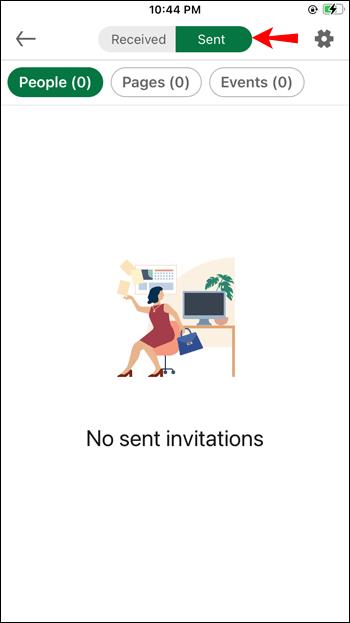
- Tik op Ontvangen om de mensen te zien die je een uitnodiging hebben gestuurd.
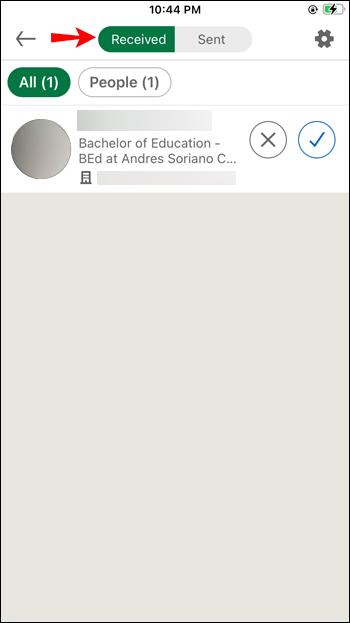
Hoe u lopende verbindingen kunt bekijken in de LinkedIn Android-app
Traditioneel gezien als een complex sociaal medianetwerk om te navigeren, heeft LinkedIn zijn Android-app geüpdatet met een eenvoudigere interface waarmee je gemakkelijker updates van connecties en recruiters kunt volgen. Het gedeelte "Mensen die u misschien kent" geeft u suggesties op basis van wederzijdse connecties en werkgeschiedenissen, waardoor het een waardevolle hulpbron is in uw netwerkarsenaal.
Met functies zoals pushmeldingen - die u laten weten wanneer er berichten zijn ontvangen of als iemand uw profiel heeft bekeken - is dit een van de beste professionele apps op Android waarmee u gemakkelijk georganiseerd kunt blijven terwijl u uw contacten bijhoudt.
Ga als volgt te werk om lopende verbindingen te zien in de LinkedIn Android-app:
- Open de app en selecteer Mijn netwerk in de navigatiebalk bovenaan.
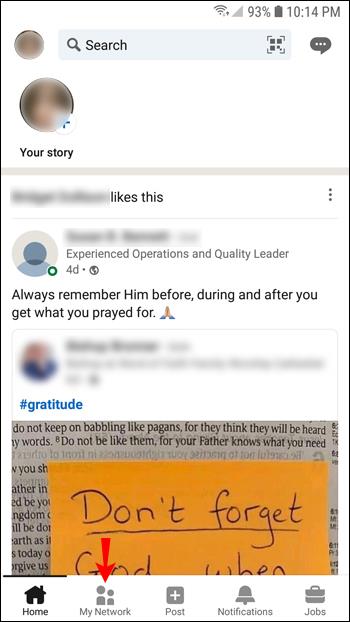
- Tik op Uitnodigingen om de openstaande verbindingen te zien.

- Tik op Verzonden om de uitnodigingen te bekijken die je hebt verzonden. Zo kunt u snel vaststellen welke gebruikers nog niet op uw uitnodigingen hebben gereageerd. U kunt de uitnodiging dan intrekken of laten staan en uw potentiële connecties meer tijd geven om te reageren.
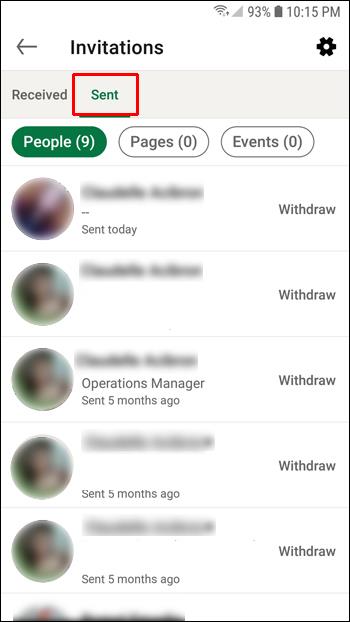
- Tik op Ontvangen om de mensen te zien die je een uitnodiging hebben gestuurd.
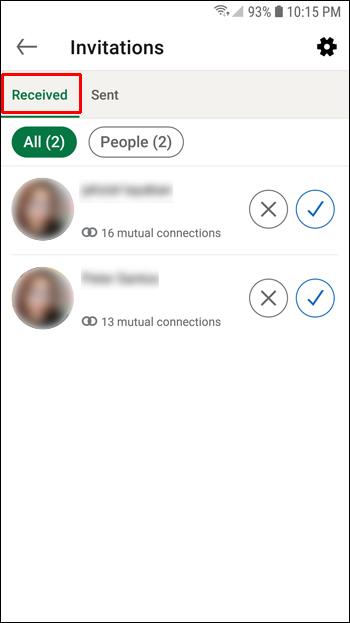
Blijf in controle
Er zijn veel voordelen verbonden aan het in contact komen met nieuwe mensen op LinkedIn, waaronder toegang tot branchenieuws, vacatures, loopbaanadvies en netwerkmogelijkheden. Deze kansen nemen toe naarmate uw netwerk groeit en daarom is het belangrijk om lopende verbindingen bij te houden.
Een groot aantal lopende verbindingen kan erop wijzen dat uw profiel aantrekkelijk is voor en goed wordt ontvangen door potentiële werkgevers of klanten. Een laag aantal kan daarentegen een indicatie zijn van een account dat enkele aanpassingen nodig heeft. Deze informatie kan u helpen de waarde van uw LinkedIn-account beter te begrijpen en wat er moet gebeuren om het te laten groeien.
Wat vind je het leukst aan LinkedIn? Heb je geprobeerd je openstaande uitnodigingen te bekijken?
Laat het ons weten in de comments hieronder.